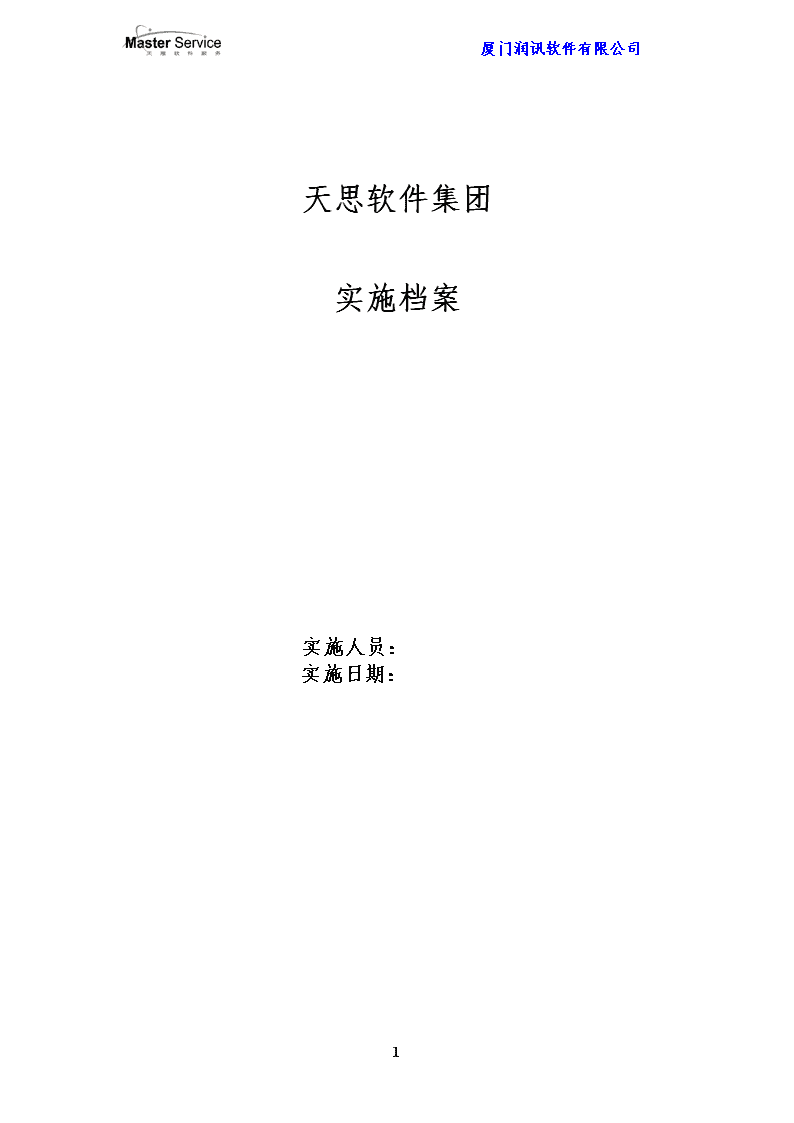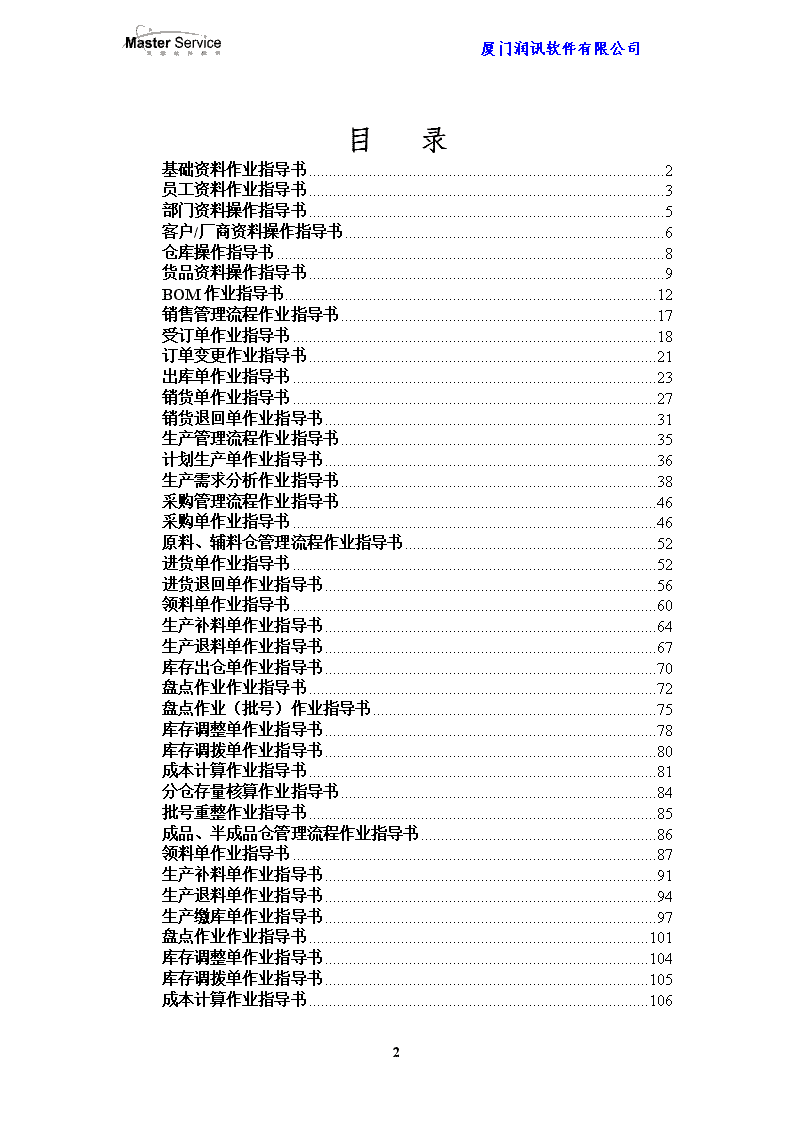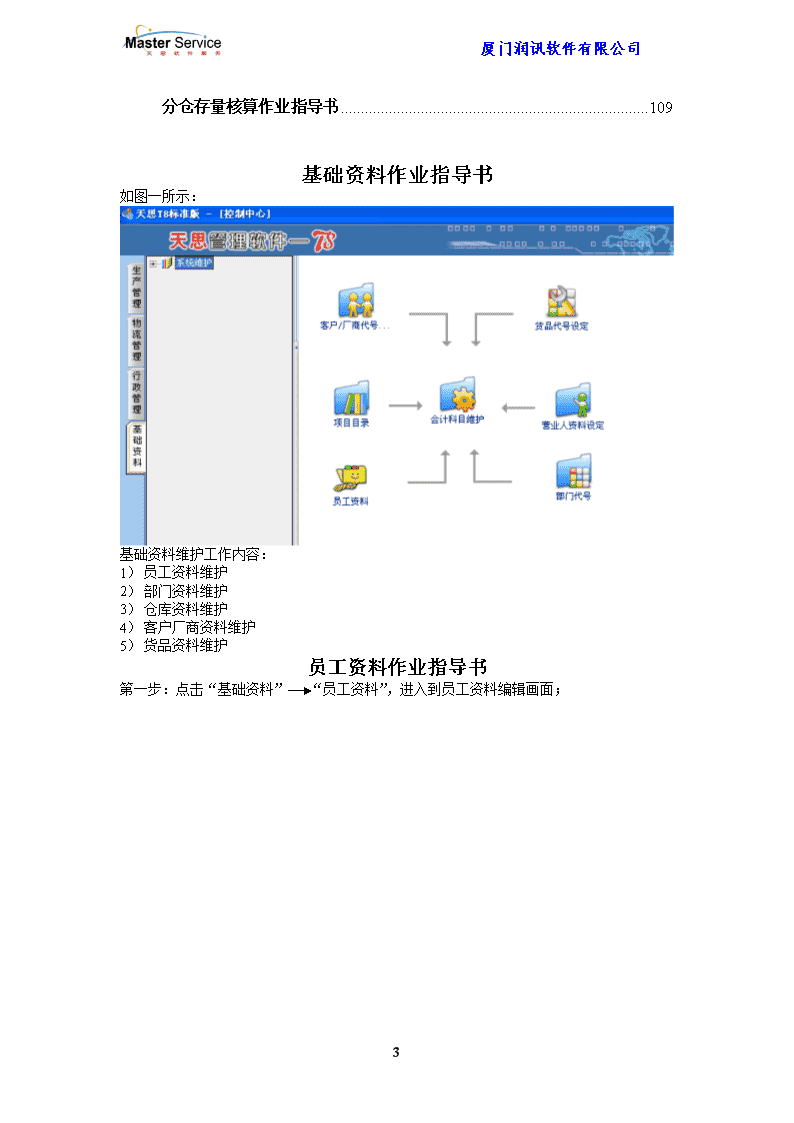- 6.04 MB
- 112页
- 1、本文档共5页,可阅读全部内容。
- 2、本文档内容版权归属内容提供方,所产生的收益全部归内容提供方所有。如果您对本文有版权争议,可选择认领,认领后既往收益都归您。
- 3、本文档由用户上传,本站不保证质量和数量令人满意,可能有诸多瑕疵,付费之前,请仔细先通过免费阅读内容等途径辨别内容交易风险。如存在严重挂羊头卖狗肉之情形,可联系本站下载客服投诉处理。
- 文档侵权举报电话:19940600175。
'厦门润讯软件有限公司天思软件集团实施档案实施人员:实施日期:112
厦门润讯软件有限公司目录基础资料作业指导书2员工资料作业指导书3部门资料操作指导书5客户/厂商资料操作指导书6仓库操作指导书8货品资料操作指导书9BOM作业指导书12销售管理流程作业指导书17受订单作业指导书18订单变更作业指导书21出库单作业指导书23销货单作业指导书27销货退回单作业指导书31生产管理流程作业指导书35计划生产单作业指导书36生产需求分析作业指导书38采购管理流程作业指导书46采购单作业指导书46原料、辅料仓管理流程作业指导书52进货单作业指导书52进货退回单作业指导书56领料单作业指导书60生产补料单作业指导书64生产退料单作业指导书67库存出仓单作业指导书70盘点作业作业指导书72盘点作业(批号)作业指导书75库存调整单作业指导书78库存调拨单作业指导书80成本计算作业指导书81分仓存量核算作业指导书84批号重整作业指导书85成品、半成品仓管理流程作业指导书86领料单作业指导书87生产补料单作业指导书91生产退料单作业指导书94生产缴库单作业指导书97盘点作业作业指导书101库存调整单作业指导书104库存调拨单作业指导书105成本计算作业指导书106112
厦门润讯软件有限公司分仓存量核算作业指导书109基础资料作业指导书如图一所示:基础资料维护工作内容:1)员工资料维护2)部门资料维护3)仓库资料维护4)客户厂商资料维护5)货品资料维护员工资料作业指导书第一步:点击“基础资料”“员工资料”,进入到员工资料编辑画面;112
厦门润讯软件有限公司第二步:点击“新增”,录入“员工代号”、“员工姓名”,如下图所示:第三步:录入“部门代号”点击“查询键”,出来对话框,如下图所示:112
厦门润讯软件有限公司对话框第四步:选中员工所在部门名称,点击“选取”,如上图所示;第五步:存盘;如下图所示:存盘前是红色,存盘后变黑色。点击“新增”继续录入下一个员工资料;点击“速查”查询已录入的员工资料;双击“员工代号”在弹出的窗口中可对已有员工资料进行修改。部门资料操作指导书第一步:点击“基础资料”“部门代号”,进入到部门资料编辑画面;112
厦门润讯软件有限公司第二步:点击“新增”,录入“部门代号”、“部门姓名”、“上层部门”,如下图所示:第三步:存盘;如下图所示:存盘前是红色,存盘后变黑色。点击“新增”继续录入下一个部门资料;点击“速查”查询已录入的部门资料;点击“编辑”可对已录入的部门资料进行修改。客户/厂商资料操作指导书1、基础资料录入第一步:点击“基础资料”“客户/厂商代号”,进入到客户/厂商资料编辑画面;112
厦门润讯软件有限公司第二步:点击“新增”,出来输入框,在“基础资料”标签下分别录入客户或厂商的“编号”、“全称”、“简称”,选取“客户类别”、“责任部门”如下图所示:第三步:在“账款管理”标签下,录入“扣税类别”,选取“责任业务”,如下图所示;112
厦门润讯软件有限公司第四步:存盘;如下图所示:存盘前是红色,存盘后变黑色。点击“新增”继续录入下一个客户/厂商资料;点击“速查”查询已录入的客户/厂商资料;双击“员客户/厂商代号”在弹出的窗口,点击“编辑”可对已有客户/厂商资料进行修改。仓库操作指导书第一步:点击“基础资料”“仓库代号设定”,进入到仓库资料编辑画面;112
厦门润讯软件有限公司第二步:点击“新增”,录入“仓库代号”、“名称”,选择仓库“属性”、“废品仓否”、“上层库位”,如下图所示:第三步:存盘;如下图所示:存盘前是红色,存盘后变黑色。点击“新增”继续录入下一个仓库资料;点击“速查”查询已录入的仓库资料;双击“仓库代号”会弹出仓库代号明细建档的窗口,点击“编辑”按钮,可对已有仓库资料进行修改。112
厦门润讯软件有限公司货品资料操作指导书1、一般资料录入第一步:点击“货品资料——货品代号设定”,进入货品资料的编辑画面,如下图所示;第二步:点击“新增”,分别录入“品号”、“品名”、“简称”、“规格”、“主单位”、“副单位”,选取“大类”、“中类”,如下图所示;112
厦门润讯软件有限公司第三步:如原材料是有批号的操作此步,在“批号管制否”处打钩,如上图所示。第四步:如中类是新增的,则点击中类的“查询键”,出来对话框D,再点击“编辑”,出来编辑框,点击“新增”,分别录入“中类代号”、“中类名称”,存盘即可。如下图所示:112
厦门润讯软件有限公司编辑框对话框D第五步:如有主、副单位且主副单位有换算公式的操作此步,设置主副单位换算公式,如下图所示:2、其他资料录入第六步:选择“其他资料”标签,选取“主供应商”和“预设仓库”,如下图所示;112
厦门润讯软件有限公司第七步:存盘;如下图所示:存盘前是红色,存盘后变黑色。点击“新增”继续录入下一个货品资料;点击“速查”查询已录入的货品资料;双击“货品代号”,点击“编辑按钮”,在弹出的窗口中可对已录入的货品资料进行修改。以上操作指导仅供参考,详见产品附带的《操作手册》或系统里的“帮助”。BOM作业指导书112
厦门润讯软件有限公司操作者:生管部——计划员商品物料表BOM(billofmaterial)就是我们常说的产品结构树,它是生产计划中计算时间和用量的基本核心,是让计算机读懂产品结构并产生生产建议和采购建议的基础,是联系与沟通企业各项业务的纽带。如果BOM结构不准确,由它产生的生产建议和采购建议都毫无意义,所以我们要关注BOM结构的准确性和完整性。一、BOM的新增第一步:点击“生产管理”“MRP计划生产”“商品物料表”,即可进入BOM编辑画面,如下图所示;图1-1第二步:表头:输入“母件货品”、“制造部门”、“数量”,“单位”、“仓库”、“母件名称”等信息系统从“货品资料”自动带出。如下图所示(直接录入的是红色圈,能从货品资料里带出来的是蓝色圈):图1-2112
厦门润讯软件有限公司第三步:表身:输入“子件代号”、“用量”、“基数”,“货品规格”、“仓库”、“子件名称”、“单位”从货品资料自动带出,如上图所示;第四步:存盘,。盘前按钮时红色,存盘后变黑色。点击右边窗口的结构图,可看到产品的BOM组成结构树状图。如下图所示:图1-3第五步:点击“新增”录入下一张BOM;点击“速查”查询已录入的BOM;如下图所示:图1-4【表头字段的含义及作用】:1、母件代号:即所要组成的成品或半成品的代号,这里应从“货品资料”选取如下图所示:2、母件名称:即所要组成的成品或半成品的名称,系统会根据货品代号将母件名称从货品代号设定中自动带入;3、数量:是指按母件(成品或半成品)的多少数量来设置下层物料用量;4、制造部门:设置生产该货品时由哪个部门进行生产。112
厦门润讯软件有限公司图1-5【表身字段的含义及作用】:1、子件代号:就是组成母件货品的原料或半成品的代号。点击子件代号空白栏中的按钮,会出现,如果子件是原材料,请选择1)货号查询;如果子件是半成品而且半成品的BOM已经录入软件,则请选择2)母件查询,则会弹出如下图所示的对话框,鼠标点击“名称”,然后在“模糊查询”出输入半成品的名称,点击过滤的按钮,可查到该半成品,选取即可。图1-6112
厦门润讯软件有限公司存盘后,半成品的用料明细会自动加到成品的结构中,右边窗口可看到该成品及其半成品的结构图,如下图所示:图1-7二、BOM的查询、修改、删除第一步:点击“生产管理”“MRP计划生产”“商品物料表”,即可进入BOM编辑画面,如图1所示;第二步:点击“速查”,点击“过滤”的按钮,然后选取所需的货品BOM,如下图所示:图1-8第三步:点击“编辑”对BOM中的内容进行修改;点击“删除”进行删除,当不再需要此张BOM单时,可以按此按钮删除。如果是删除表身的某行数据,则按CTRL+D。如下图所示:112
厦门润讯软件有限公司图1-9以上操作指导仅供参考,详见产品附带的《操作手册》或系统里的“帮助”。销售管理流程作业指导书流程如图1示:处理业务内容:1)登打受订单、提交审核、打印---------------------------------------受订单2)受订单变更------------------------------------------------------订单变更作业3)登打出库备货单、打印------------------------------------------------出库单4)登打销货单---------------------------------------------------------------销货单5)销货退回处理------------------------------------------------------销货退回单112
厦门润讯软件有限公司1)查看相关报表受订单明细表:显示受订单的明细资料受订单统计表:显示受订单汇总资料出库单明细表:显示出库单的明细资料出库单统计表:显示出库单汇总资料销货单明细表:显示销货单的明细资料,用于月底和客户对账(月结)销货单统计表:显示销货单汇总资料……货品生产情况一览表:货品的生产情况汇总信息生产动态表(非工序):货品的生产情况明细信息,用于订单的跟踪受订单作业指导书操作者:业务部——跟单员一、新增受订单第一步:点击“物流管理”“销售管理”“受订管理”“受订单”;如下图所示:图1-1第二步:表头:直接录入“日期”、“客户”、“预交日”、“客户订单”,系统默认资料“扣税类别”、“业务员”、“币别”(系统带出的资料必需先在客户厂商资料里录入),“其他”记录制单人和审核人资料等;修改系统默认资料,视业务发生的需要修改;第三步:表身:录入“货品资料”(查按编号或名称查询)、“数量”、“预交日”,从货品资料里自动带出:“单位”、“库”,如果不同的货品的预交日不同时,就在表身的预交日栏位输入即可;如下图所示:(直接录入的是红色圈,能从客户厂商资料里带出来的是蓝色圈)112
厦门润讯软件有限公司图1-2第四步:点击“存盘”。如下图所示:存盘前是红色,存盘后变黑色。图1-3第五步:点击“提交”由经理审核,然后转到下个流程——生管部;点击“新增”继续录入下一张受订单;点击“速查”查询已录入的受订单。112
厦门润讯软件有限公司图1-4二、查找、修改、删除受订单1、未提交审核的受订单的查找、修改、删除:第一步:点击“物流管理”“销售管理”“受订单”,如上图1-2示第二步:点击“速查”,先选中受订单的日期,然后选取所需的受订单号码,如下图1-5示:112
厦门润讯软件有限公司第三步:点击“编辑”对订单中的内容进行修改;点击“删除”进行删除,当不再需要此张单据时,可以按此按钮删除(指自己所做的单据)。如果是删除表身的某行数据,则按CTRL+D。如下图1-6示:图1-62、已提交审核的受订单的修改、删除已审核过的受订单,必须由审核人反审核后,才可以对受订单进行修改或删除;操作步骤如上。3、通过订单变更作业进行更改,操作步骤如下:以上操作指导仅供参考,详见产品附带的《操作手册》或系统里的“帮助”。订单变更作业指导书当客户订货产生受订单后,由于受订单输错或客户方原因,要求对订单进行更改,此时若采用删除订单重新新增的办法,会加大操作人员的工作量,降低工作效率。这时候就要使用订单变更作业。第一步:按照路径“物流管理”——“销售管理”——“受订”——“订单变更作业”进入订单变更作业页面。如下图2-1示:112
厦门润讯软件有限公司第二步:在“原因”栏位输入变更的原因;如下图2-2示第三步:选择变更方式:对受订单进行的变更方式,此处有新增、删除、修改、结案、反结案五种选择,可以根据业务情况全部选择,或选其一选其二等;如下图2-2示第四步:分别输入:如下图2-2示1、单据号码:要变更的受订单的号码;2、原货品:要变更的受订单中的品号,在删除和修改时可以选择;3、原数量/原单价:受订单中货品的原数量/原单价,不可更改,当选择原货品后,系统会自动带入变更前货品的数量和单价值;4、现货品:变更后的货品号,在变更方式为新增和修改时可使用;5、数量:变更后的数量,在变更方式为新增和修改时可修改;6、单价:变更后的单价,在变更方式为新增和修改时可使用。图2-2第五步:点击“存盘”然后“提交”,由经理审核。112
厦门润讯软件有限公司图2-3第六步:点击“提交”,审核通过后,点击“更改”,订单的状态,在变更之前显示为“申请”如上图2-3所示,变更执行完后显示为“完成”,如下图2-4示:以上操作指导仅供参考,详见产品附带的《操作手册》或系统里的“帮助”。出库单作业指导书出货单:即出库备货通知单,是业务部通知仓库进行备货的单据。一、新增出库单第一步:点击“物流管理”“销售管理”“出库单”如下图所示:112
厦门润讯软件有限公司图3-1第二步:点击“转入”按钮,如下图所示:图3-2第三步:在弹出的转入窗口中,单据种类选择“受订单”,然后选择受订单的“单据日期”、“客户订单”,点击“过滤”。112
厦门润讯软件有限公司图3-3第四步:点击“全选”或鼠标双击“选择”栏位,选择需要备货的订单货品,点击“确认”,如下图所示:图3-4第五步:根据实际备货情况修改备货“数量”,点击“存盘”。112
厦门润讯软件有限公司如下图所示:存盘前是红色,存盘后变黑色。图3-5第六步:点击“新增”继续录入下一张出库单;点击“速查”查询已录入的出库单。二、查找、修改、删除出库单第一步:点击“物流管理”“销售管理”“出库单”,如上图3-2示第二步:点击“速查”,先选中出库单的日期,然后选取所需的出库单号码,点击“过滤”的按钮,双击鼠标进行选取,如下图3-6示:112
厦门润讯软件有限公司图3-6第三步:点击“编辑”对出库中的内容进行修改;点击“删除”进行删除,当不再需要此张单据时,可以按此按钮删除(指自己所做的单据)。如果是删除表身的某行数据,则按CTRL+D。如下图3-7示:以上操作指导仅供参考,详见产品附带的《操作手册》或系统里的“帮助”。销货单作业指导书销货单:销货给客户统过此单据进行处理。一、新增销货单第一步:点击“物流管理”“销售管理”“销货管理”“销货单”112
厦门润讯软件有限公司如下图所示:图4-1第二步:点击“转入”按钮,如下图所示:图4-2第三步:在弹出的转入窗口中,单据种类选择“出库单”,然后选择出库单的“单据日期”、“出库单号”,点击“过滤”。112
厦门润讯软件有限公司图4-3第四步:点击“全选”或鼠标双击“选择”栏位,选择需要销货货的货品,点击“确认”,如下图所示:图4-4第五步:点击“存盘”,如下图所示:存盘前是红色,存盘后变黑色。112
厦门润讯软件有限公司图4-5第六步:点击“新增”继续录入下一张销货单;点击“速查”查询已录入的销货单。如上图所示。二、查找、修改、删除销货单第一步:点击“物流管理”“销售管理”“销货管理”“销货单”如上图3-2示第二步:点击“速查”,先选中销货单的日期,然后选取所需的销货单号码,点击“过滤”的按钮,双击鼠标进行选取,如下图4-6示:112
厦门润讯软件有限公司第三步:点击“编辑”对销货中的内容进行修改;点击“删除”进行删除,当不再需要此张单据时,可以按此按钮删除(指自己所做的单据)。如果是删除表身的某行数据,则按CTRL+D。如下图4-7示:图3-7以上操作指导仅供参考,详见产品附带的《操作手册》或系统里的“帮助”。销货退回单作业指导书112
厦门润讯软件有限公司销货退回单:用于处理客户销货后又将货品退回公司的业务的处理。一、新增销货退回单第一步:点击“物流管理”“销售管理”“销货管理”“销货退回单”如下图所示:图5-1第二步:点击“转入”按钮,如下图所示:图5-2第三步:在弹出的转入窗口中,选择销货单的“单据日期”、“客户厂商”、“销货单号”,点击“过滤”。如下图所示:112
厦门润讯软件有限公司图5-3第四步:选择“客户厂商”点击“全选”,或鼠标双击“选择”栏位,选择需要退回的货品,点击“确认”,如下图所示:图5-4第五步:根据实际退回数量,修改数量,改点击“存盘”,如下图所示:存盘前是红色,存盘后变黑色。112
厦门润讯软件有限公司图5-5第六步:点击“新增”继续录入下一张销货单;点击“速查”查询已录入的销货单。如上图所示。二、查找、修改、删除销货退回单第一步:点击“物流管理”“销售管理”“销货管理”“销货退回单”如上图5-2示第二步:点击“速查”,先选中销货退回单的日期,然后选取所需的销货退回单号码,点击“过滤”的按钮,双击鼠标进行选取,如下图5-6示:第三步:点击“编辑”对销货退回单中的内容进行修改;点击“删除”进行删除,112
厦门润讯软件有限公司当不再需要此张单据时,可以按此按钮删除(指自己所做的单据)。如果是删除表身的某行数据,则按CTRL+D。如下图5-7示:图5-7以上操作指导仅供参考,详见产品附带的《操作手册》或系统里的“帮助”。生产管理流程作业指导书流程如图1示:处理业务内容:1)登打计划生产单-------------------------------------------------------------------------------------计划生产2)进行生产需求分析、产生建议并转单生成请购单、制令单-------------------------生产需求分析3)查询、打印请购单--------------------------------------------------------------------------------------请购单112
厦门润讯软件有限公司1)查询、打印制令单(生产通知单)-----------------------------------------------------------销货退回单2)查看相关报表计划生产单明细表:显示计划生产单的明细资料计划生产单统计表:显示计划生产单汇总资料请购单明细表:显示请购单的明细资料请购单统计表:显示请购单汇总资料制令单单明细表:显示制令单的明细资料制令单单统计表:显示制令单汇总资料计划生产单作业指导书操作者:生管部——计划员一、新增计划生产单第一步:点击“生产管理”“MRP计划生产”“计划生产如下图所示:图1-1第二步:点击新增,表头:直接录入“计划日期”、“部门”;表身:录入“货品资料”(查按编号或名称查询)、“数量”,从货品资料里自动带出:“单位”、“库”;如下图所示:(直接录入的是红色圈,能从客户厂商资料里带出来的是蓝色圈)112
厦门润讯软件有限公司图1-2第三步:点击“存盘”。如下图所示:存盘前是红色,存盘后变黑色。图1-3第五步:点击“新增”继续录入下一张计划生产单;点击“速查”查询已录入的计划生产单,如上图所示。二、查找、修改、删除计划生产单第一步:点击“生产管理”“MRP计划生产”“计划生产,如上图1-2示第二步:点击“速查”,先选中计划生产单的日期,然后选取所需的计划单号码,如下图1-5示:112
厦门润讯软件有限公司图1-4第三步:点击“编辑”对计划生产单中的内容进行修改;点击“删除”进行删除,当不再需要此张单据时,可以按此按钮删除(指自己所做的单据)。如果是删除表身的某行数据,则按CTRL+D。如下图所示:图1-5以上操作指导仅供参考,详见产品附带的《操作手册》或系统里的“帮助”。生产需求分析作业指导书一、新增出库单第一步:点击“生产管理”“MRP计划生产”“生产需求分析”如下图所示:112
厦门润讯软件有限公司图2-1第二步:点击“新增”,然后点击“转入”按钮,如下图所示:图2-2第三步:在弹出的转入窗口中,选择“需求日期”,“客户代号”点击“过滤”。如下图所示:112
厦门润讯软件有限公司图2-3说明:(1)需求日期:按照受订单的需求日期进行过滤。(2)货品代号:按照货品名称过滤受订单。(3)单据日期:按照生成受订单的日期进行过滤。(4)销售订单:按照具体的受订单号进行过滤。(5)客户代号:按照具体的客户名称过滤受订单。第四步:点击“全选”或鼠标双击“选择”栏位,选择需要进行分析的订单货品,点击“确认”,如下图所示:112
厦门润讯软件有限公司图2-4第五步:点击“产生建议”,如下图所示:图2-5生成“采购商品建议”和“自制成品建议”,“库存不足量”112
厦门润讯软件有限公司界面会出现此张订单所涉及的所有物料的库存不足量(包括制成品、半成品、原材料)在表身中黄色代表制成品或半成品,黑色代表原材料。系统进行分析后的结果如下图所示:图2-6第六步:采购商品建议中,确认请购货品、请购量,可根据实际情况修改请购量,原料是批号管制这里一定要录入其批号,如下图所示:图2-7第七步:自制成品建议中,确认需安排生产的货品、请制量、开工日、制造部门,可根据实际情况修改请制量,(自制成品建议的作用是将成品的应生产量转单据(制令单),自制成品建议中的货品全部是制成品或半成品,将库存不足量需求中制成品或半成品带入自制成品建议。如下图所示:112
厦门润讯软件有限公司图2-8第八步:点击“存盘”。如下图所示:存盘前是红色,存盘后变黑色。图2-9第九步:点击“采购商品建议”屏幕下方的按钮,系统会根据选取的转何种单据和其他具体的原材料信息转请购单,转单据后,请购单号等会回写到生产需求分析里的“单据号码”里,如下图所示:112
厦门润讯软件有限公司图2-9第十步:双击“单据号码”的‘请购单号’,切换到‘请购单’的编辑画面,点击请购单表头“编辑”按钮,录入“请购人”、“请购部门”、“摘要”(请购备注说明等),再次确认’请购货品’、”数量”、“批号”,然后存盘。如下图所示:第十一步:点击“自制成品建议”屏幕下方的按钮,转单据时系统会自动将制令单的号码回写入此处,如下图所示:112
厦门润讯软件有限公司第十二步:双击“产生单据”的‘制令单号’,切换到‘制令单’的编辑画面。点击制令单中“编辑”按钮,根据具体情况修改材料的‘应发数’,材料是原料时,录入原料的批号,然后点击“存盘”,如下图所示:操作完毕。112
厦门润讯软件有限公司以上操作指导仅供参考,详见产品附带的《操作手册》或系统里的“帮助”。采购管理流程作业指导书流程如图1示:处理业务内容:1)登打采购单、提交审核、打印---------------------------------------采购单2)查看请购单---------------------------------------------------------------请购库单3)查看相关报表采购单明细表:显示采购单的明细资料采购单统计表:显示采购单汇总资料请购单明细表:显示请购单的明细资料请购单统计表:显示请购单汇总资料采购未交反映表:已下采购还未到货的明细信息采购已交反映表:下采购并已经交货的信息明细供应商评估表:供应商的采购信息对比资料采购单作业指导书操作者:采购部——采购员一、新增采购单112
厦门润讯软件有限公司第一步:点击“物流管理”“采购管理”“采购单”;如下图所示:图1-1第二步:点击表头的“转入”按钮,如下图所示:图1-2第三步:选择请购单“单据日期”、单据种类选择“请购单”,点击“过滤”,如下图所示:112
厦门润讯软件有限公司图1-2第四步:双击“选取”栏位,然后点击“确认”,如下图所示:注:多个一起选择时,客户名称必需相同。图1-3第五步:输入“采购日期”、“厂商”、“业务员”、“采购部门”、“预交日”,确认采购货品“品名”、“数量”、“摘要”(采购备注说明)。112
厦门润讯软件有限公司图1-4第六步:点击“存盘”。如下图所示:存盘前是红色,存盘后变黑色。图1-5第七步:点击“提交”由经理审核,然后转到下个流程——原料仓;112
厦门润讯软件有限公司图1-6第八步:点击“新增”继续录入下一张采购单;点击“速查”查询已录入的采购单。图1-7二、查找、修改、删除受订单1、未提交审核的受订单的查找、修改、删除:第一步:点击“物流管理”“采购管理”“采购单”,如上图1-2示第二步:点击“速查”,先选中采购单的日期,然后选取所需的采购单号码,如下图所示:112
厦门润讯软件有限公司第三步:点击“编辑”对采购单中的内容进行修改;点击“删除”进行删除,当不再需要此张单据时,可以按此按钮删除(指自己所做的单据)。如果是删除表身的某行数据,则按CTRL+D。如下图1-6示:图1-62、已提交审核的受订单的修改、删除已审核过的受订单,必须由审核人反审核后,才可以对受订单进行修改或删除;操作步骤如上。112
厦门润讯软件有限公司以上操作指导仅供参考,详见产品附带的《操作手册》或系统里的“帮助”。原料、辅料仓管理流程作业指导书流程如图1示:处理业务内容:1)登打进货单---------------------------------------------------------------进货单2)登打进货退回单---------------------------------------------------进货退回单3)登打原材料领料、退料、补料单------------------------------------领料单4)登打库存出仓单---------------------------------------------------库存出仓单5)月底做盘点作业/盘点作业(批号)---盘点作业、盘点作业(批号)6)月底做库存调整单-------------------------------------------------库存调整单7)分仓存量核算----------------------------------------------------分仓存量核算10)批号重整---------------------------------------------------------------批号重整11)月底做成本计算------------------------------------------------------成本计算12)查看相关报表进货单明细表:显示进货单的明细资料进货单统计表:显示进货单汇总资料货品分仓存量:列示非批号货品的库存数量批号分仓存量:列示批号货品的库存数量现存量明细表:列示货品的库存信息存货明细账:显示货品库存变动明细信息进销存统计表:显示货品库存变动汇总信息……进货单作业指导书操作者:资材部——原料仓管员112
厦门润讯软件有限公司一、新增进货单第一步:点击“物流管理”“采购管理”“进货管理”“进货单”;如下图所示:图1-1第二步:点击“转入”按钮,如下图所示:图1-2第三步:在弹出的转入窗口中,单据种类选择“采购单”,然后选择采购单的“单据日期”,点击“过滤”。112
厦门润讯软件有限公司图1-3第四步:点击“全选”或鼠标双击“选择”栏位,选择需要进入仓库的货品,点击“确认”,如下图所示:图1-4第五步:录入“业务人员”、“部门”,根据实际备货情况修改进货“数量”,点击“存盘”。如下图所示:存盘前是红色,存盘后变黑色。112
厦门润讯软件有限公司图1-5第六步:点击“新增”继续录入下一张进货单;点击“速查”查询已录入的进货单。如下图所示:图1-6二、查找、修改、删除进货单第一步:点击“物流管理”“采购管理”“进货管理”“进货单”;如上图1-2示第二步:点击“速查”,先选中进货单的日期,然后选取所需的进货单号码,如下图1-7示:112
厦门润讯软件有限公司图1-7第三步:点击“编辑”对订单中的内容进行修改;点击“删除”进行删除,当不再需要此张单据时,可以按此按钮删除(指自己所做的单据)。如果是删除表身的某行数据,则按CTRL+D。如下图1-8示:图1-8以上操作指导仅供参考,详见产品附带的《操作手册》或系统里的“帮助”。进货退回单作业指导书进货退回单:用于处理供应商进货后又将货品退还给供应商的业务的处理。一、新增进货退回单第一步:点击“物流管理”“采购管理”“进货管理”“进货退回单”112
厦门润讯软件有限公司;如下图2-1示图2-1第二步:点击“转入”按钮,如下图所示:图2-2第三步:在弹出的转入窗口中,选择进货单的“单据日期”、“客户厂商”、“进货单号”,点击“过滤”。如下图所示:112
厦门润讯软件有限公司图2-3第四步:选择“客户厂商”点击“全选”,或鼠标双击“选择”栏位,选择需要退回的货品,点击“确认”,如下图所示:图2-4第五步:根据实际退回数量,修改数量,改点击“存盘”,如下图所示:存盘前是红色,存盘后变黑色。112
厦门润讯软件有限公司图5-5第六步:点击“新增”继续录入下一张进货退回单;点击“速查”查询已录入的进货退回单。如下图所示。二、查找、修改、删除进货退回单第一步:点击“物流管理”“采购管理”“进货管理”“进货退回单”;如图2-1示第二步:点击“速查”,先选中进货退回单的日期,然后选取所需的销货退回单号码,点击“过滤”的按钮,双击鼠标进行选取,如下图2-6示:112
厦门润讯软件有限公司第三步:点击“编辑”对进货退回单中的内容进行修改;点击“删除”进行删除,当不再需要此张单据时,可以按此按钮删除(指自己所做的单据)。如果是删除表身的某行数据,则按CTRL+D。如下图2-7示:图2-7以上操作指导仅供参考,详见产品附带的《操作手册》或系统里的“帮助”。领料单作业指导书生产领料单:用于处理车间生产用领料业务。一、新增领料单第一步:点击“生产管理”“MRP计划生产”“生产领料”如下图所示:112
厦门润讯软件有限公司图3-1第二步:点击“转入”按钮,如下图所示:图3-2第三步:在弹出的转入窗口中,单据种类选择“制令单”,然后选择制令单的“单据日期”、“制令单号”、“料件大类”,点击“查询”。112
厦门润讯软件有限公司图3-3第四步:点击“全选”或鼠标双击“选择”栏位,选择需要领料的制令单货品,点击“确认”,如下图所示:图3-4第五步:录入“经办人”,根据实际领料情况修改领料“实发(退)量”,点击“存盘”。如下图所示:存盘前是红色,存盘后变黑色。112
厦门润讯软件有限公司图3-5第六步:点击“新增”继续录入下一张领料单;点击“速查”查询已录入的领料单。二、查找、修改、删除领料单第一步:点击“生产管理”“MRP计划生产”“生产领料”如上图3-1示第二步:点击“速查”,先选中领单的日期,然后选取所需的领料单号码,点击“过滤”的按钮,双击鼠标进行选取,如下图3-6示:图3-6第三步:点击“编辑”对领料单中的内容进行修改;112
厦门润讯软件有限公司点击“删除”进行删除,当不再需要此张单据时,可以按此按钮删除(指自己所做的单据)。如果是删除表身的某行数据,则按CTRL+D。如下图3-7示:以上操作指导仅供参考,详见产品附带的《操作手册》或系统里的“帮助”。生产补料单作业指导书一、新增生产补料单第一步:点击“生产管理”“MRP计划生产”“原材料领料”“原材料领料/退料”“生产补料”,如下图所示:图4-1第二步:点击“转入”按钮,如下图所示:112
厦门润讯软件有限公司图4-2第三步:在弹出的转入窗口中,单据种类选择“制令单”,然后选择制令单的“单据日期”、“制令单号”、“料件大类”,点击“查询”。图4-3第四步:点击“全选”或鼠标双击“选择”栏位,选择需要补领料的制令单货品,点击“确认”,如下图所示:112
厦门润讯软件有限公司图4-4第五步:录入“经办人”,根据实际领料情况填写“实补量”,点击“存盘”。如下图所示:存盘前是红色,存盘后变黑色。图4-5第六步:点击“新增”继续录入下一张生产补料单;点击“速查”查询已录入的生产补料单;如上图所示;点击“编辑”对生产补料单中的内容进行修改;点击“删除”进行删除,当不再需要此张单据时,可以按此按钮删除(指自己所做的单据)。如果是删除表身的某行数据,则按CTRL+D。如下图所示:112
厦门润讯软件有限公司图4-6以上操作指导仅供参考,详见产品附带的《操作手册》或系统里的“帮助”。生产退料单作业指导书一、新增生产补料单第一步:点击“生产管理”“MRP计划生产”“原材料领料”“原材料领料/退料”“生产退料”,如下图所示:图5-1第二步:点击“转入”按钮,如下图所示:112
厦门润讯软件有限公司图5-2第三步:在弹出的转入窗口中,单据种类选择“制令单”,然后选择制令单的“单据日期”、“制令单号”、“料件大类”,点击“查询”。图5-3第四步:点击“全选”或鼠标双击“选择”栏位,选择需要补领料的制令单货品,点击“确认”,如下图所示:112
厦门润讯软件有限公司图5-4第五步:录入“经办人”,根据实际领料情况填写“实退量”,点击“存盘”。如下图所示:存盘前是红色,存盘后变黑色。图5-5第六步:点击“新增”继续录入下一张生产退料单;点击“速查”查询已录入的生产退料单;点击“编辑”对生产补料单中的内容进行修改;点击“删除”进行删除,当不再需要此张单据时,可以按此按钮删除(指自己所做的单据)。如果是删除表身的某行数据,则按CTRL+D。如下图所示:112
厦门润讯软件有限公司图5-6以上操作指导仅供参考,详见产品附带的《操作手册》或系统里的“帮助”。库存出仓单作业指导书库存出仓单:用于处理非生产用领料,如文具、维修器件、模具、模具配件等。一、新增库存出仓单第一步:点击“物流管理”“库存管理”“库存业务单”“库存出仓单”;如下图所示:图6-1第二步:选择领用“部门”、领用“货品”,输入领用“数量”、“摘要”(备注说明文字),然后点击“存盘”,存盘前是红色,存盘后变黑色。如下图所示:112
厦门润讯软件有限公司图6-2第三步:点击“新增”继续录入下一张单据;点击“速查”查询已录入的库存出仓单。如下图所示:图6-3二、查找、修改、删除库存出仓单第一步:点击“物流管理”“库存管理”“库存业务单”“库存出仓单”;如上图6-1示。第二步:点击“速查”,先选中库存出仓单的日期,然后选取所需的库存出仓单号码,如下图6-4所示:112
厦门润讯软件有限公司图6-4第三步:点击“编辑”对库存出仓单中的内容进行修改;点击“删除”进行删除,当不再需要此张单据时,可以按此按钮删除(指自己所做的单据)。如果是删除表身的某行数据,则按CTRL+D。如下图6-5示:图6-5以上操作指导仅供参考,详见产品附带的《操作手册》或系统里的“帮助”。盘点作业作业指导书第一步:点击“物流管理”“库存管理”“盘点库存”“盘点作业”;如下图所示:112
厦门润讯软件有限公司图7-1第二步:选择“盘点日期”、“帐载日期”,点击“条件”按钮,如下图所示:图7-2第三步:在弹出的转入窗口中,选择“起止库位”、勾选“立即计算”,然后点击“确认”。112
厦门润讯软件有限公司图7-3第四步:系统会提示“是否拷贝帐载数量到盘点数量”,点击“是”,如下图所示:图7-4第五步:录入“盘点人员”,根据实际盘点情况修改“盘点数量”,系统会自动计算帐载数量与实际盘点数量的“差异数”,点击“存盘”。如下图所示:存盘前是红色,存盘后变黑色。112
厦门润讯软件有限公司图7-5第六步:点击“新增”继续录入下一张盘点单;点击“速查”查询已录入的盘点单;点击“编辑”对盘点单中的内容进行修改;点击“删除”进行删除,当不再需要此张单据时,可以按此按钮删除(指自己所做的单据)。如果是删除表身的某行数据,则按CTRL+D。如下图所示:图7-6以上操作指导仅供参考,详见产品附带的《操作手册》或系统里的“帮助”。盘点作业(批号)作业指导书第一步:点击“物流管理”“库存管理”“盘点库存”“盘点作业(批号)”;如下图所示:112
厦门润讯软件有限公司图8-1第二步:选择“盘点日期”、“帐载日期”,点击“条件”按钮,如下图所示:图8-2第三步:在弹出的转入窗口中,选择“起止库位”、勾选“立即计算”,然后点击“确认”。112
厦门润讯软件有限公司图8-3第四步:系统会提示“是否拷贝帐载数量到盘点数量”,点击“是”,如下图所示:图8-4第五步:录入“盘点人员”,根据实际盘点情况修改“盘点数量”,系统会自动计算帐载数量与实际盘点数量的“差异数”,点击“存盘”。如下图所示:存盘前是红色,存盘后变黑色。图8-5112
厦门润讯软件有限公司第六步:点击“新增”继续录入下一张盘点单;点击“速查”查询已录入的盘点单;点击“编辑”对盘点单中的内容进行修改;点击“删除”进行删除,当不再需要此张单据时,可以按此按钮删除(指自己所做的单据)。如果是删除表身的某行数据,则按CTRL+D。如下图所示:图8-6以上操作指导仅供参考,详见产品附带的《操作手册》或系统里的“帮助”。库存调整单作业指导书库存调整单:当实际库存数量与账面记载的库存数量不符时,通过库存调整单进行调整。第一步:在盘点作业或盘点作业(批号)中,如果账载数量大于盘点数量时差异数为负,表示盘亏了,就点击“库存调减”按钮进行库存调减,如下图所示:图9-1第二步:系统会自动转入库存调整单并把所有差异数为负的存货数据带过来,在弹出的窗口中录入调整的原因,如下图所示:112
厦门润讯软件有限公司图9-2第三步:选择“调整原因”、“部门”、成本别选择“变动成本”,然后点击“存盘”,库存自动调减。图9-3第四步:在盘点作业或盘点作业(批号)中,如果账载数量小于盘点数量时差异数为正,表示盘盈了,就点击“库存调增”按钮进行库存调增,如下图所示:图9-4第五步:系统会自动转入库存调整单并把所有差异数为正的存货数据带过来,选择“调整原因”、“部门”、成本别选择“固定成本”,然后点击“存盘”,库存自动调增。如下图所示:112
厦门润讯软件有限公司图9-5第六步:如果库存调整单做错了,需点击“删除”按钮,删除库存调整单据重做,步骤如上。以上操作指导仅供参考,详见产品附带的《操作手册》或系统里的“帮助”。库存调拨单作业指导书库存调拨单:库存货品有损坏时可通过“库存调拨单”将货品从原有仓库调拨到废品仓。第一步:点击“物流管理”“库存管理”“库存业务单”“库存调拨单”;如下图所示:图10-1第二步:选择需要调拨的货品“品号”,录入“业务人员”、“出库库位”、“入库库位”、“数量”,如果货品有批号管制录入“出库批号”,点击“存盘”。如下图所示:存盘前是红色,存盘后变黑色。,如下图所示:112
厦门润讯软件有限公司图10-2第六步:点击“新增”继续录入下一张进货单;点击“速查”查询已录入的进货单;点击“编辑”对订单中的内容进行修改;点击“删除”进行删除,当不再需要此张单据时,可以按此按钮删除(指自己所做的单据)。如果是删除表身的某行数据,则按CTRL+D。如下图1-8示:图10-3以上操作指导仅供参考,详见产品附带的《操作手册》或系统里的“帮助”。成本计算作业指导书第一步:点击“生产管理”“MRP计划生产”“人工及制费分摊”;如下图所示:112
厦门润讯软件有限公司图11-1第二步:点击“成本计算”按钮,如下图所示:图11-2第三步:在弹出的窗口中,选择“否”,如下图所示:图11-3112
厦门润讯软件有限公司图11-4第四步:选择“起止年月”为当前月份,点击“确认”,如下图所示:图11-5第五步:在弹出的窗口中点击“是”,系统会自动开始做这个月份的成本计算。以上操作指导仅供参考,详见产品附带的《操作手册》或系统里的“帮助”。112
厦门润讯软件有限公司分仓存量核算作业指导书第一步:点击“物流管理”“库存管理”“库存管理”“分仓存量核算”;如下图所示:图12-1第二步:在弹出的窗口中,选择“起始日期”,然后点击“执行”,如下图所示:图12-2第四步:在弹出的窗口中,点击“是”,如下图所示:112
厦门润讯软件有限公司图12-3第五步:分仓存量核算做完后,点击“确认”。如下图所示:图12-4以上操作指导仅供参考,详见产品附带的《操作手册》或系统里的“帮助”。批号重整作业指导书第一步:点击“物流管理”“库存管理”“库存管理”“批号重整”;如下图所示:图13-1112
厦门润讯软件有限公司第二步:在弹出的窗口中,选择“起始日期”,然后点击“执行”,如下图所示:图13-2第四步:批号重整做完后,点击“确认”。如下图所示:图13-3以上操作指导仅供参考,详见产品附带的《操作手册》或系统里的“帮助”。成品、半成品仓管理流程作业指导书112
厦门润讯软件有限公司流程如图1示:处理业务内容:1)登打原材料领料、退料、补料单------------------------------------领料单2)登打缴库单---------------------------------------------------------------缴库单3)登打库存调拨单(报废处理)---------------------------------库存调拨单4)月底做盘点作业------------------------------------------------------盘点作业5)月底做库存调整单-------------------------------------------------库存调整单6)分仓存量核算----------------------------------------------------分仓存量核算6)月底做成本计算------------------------------------------------------成本计算7)查看相关报表进货单明细表:显示进货单的明细资料进货单统计表:显示进货单汇总资料货品分仓存量:列示非批号货品的库存数量批号分仓存量:列示批号货品的库存数量现存量明细表:列示货品的库存信息存货明细账:显示货品库存变动明细信息进销存统计表:显示货品库存变动汇总信息……领料单作业指导书生产领料单:用于处理车间生产领用半成品业务。一、新增领料单第一步:点击“生产管理”“MRP计划生产”“生产领料”112
厦门润讯软件有限公司如下图所示:图1-1第二步:点击“转入”按钮,如下图所示:图1-2第三步:在弹出的转入窗口中,单据种类选择“制令单”,然后选择制令单的“单据日期”、“制令单号”、“料件大类”,点击“查询”。112
厦门润讯软件有限公司图1-3第四步:点击“全选”或鼠标双击“选择”栏位,选择需要领料的制令单货品,点击“确认”,如下图所示:图1-4第五步:录入“经办人”,根据实际领料情况修改领料“实发(退)量”,点击“存盘”。如下图所示:存盘前是红色,存盘后变黑色。112
厦门润讯软件有限公司图1-5第六步:点击“新增”继续录入下一张领料单;点击“速查”查询已录入的领料单。图1-6二、查找、修改、删除领料单第一步:点击“生产管理”“MRP计划生产”“生产领料”如上图1-1示第二步:点击“速查”,先选中领单的日期,点击“过滤”的按钮,双击鼠标进行选取所需的领料单号码,,如下图所示:112
厦门润讯软件有限公司图1-7第三步:点击“编辑”对领料单中的内容进行修改;点击“删除”进行删除,当不再需要此张单据时,可以按此按钮删除(指自己所做的单据)。如果是删除表身的某行数据,则按CTRL+D。如下图所示:图1-8以上操作指导仅供参考,详见产品附带的《操作手册》或系统里的“帮助”。生产补料单作业指导书第一步:点击“生产管理”“MRP计划生产”“原材料领料”“原材料领料/退料”“生产补料”,如下图所示:112
厦门润讯软件有限公司图2-1第二步:点击“转入”按钮,如下图所示:图2-2第三步:在弹出的转入窗口中,单据种类选择“制令单”,然后选择制令单的“单据日期”、“制令单号”、“料件大类”,点击“查询”。112
厦门润讯软件有限公司图2-3第四步:点击“全选”或鼠标双击“选择”栏位,选择需要补领料的制令单货品,点击“确认”,如下图所示:图2-4第五步:录入“经办人”,根据实际领料情况填写“实补量”,点击“存盘”。如下图所示:存盘前是红色,存盘后变黑色。112
厦门润讯软件有限公司图2-5第六步:点击“新增”继续录入下一张生产补料单;点击“速查”查询已录入的生产补料单;如上图所示;点击“编辑”对生产补料单中的内容进行修改;点击“删除”进行删除,当不再需要此张单据时,可以按此按钮删除(指自己所做的单据)。如果是删除表身的某行数据,则按CTRL+D。如下图4-7示:图2-6以上操作指导仅供参考,详见产品附带的《操作手册》或系统里的“帮助”。生产退料单作业指导书一、新增生产补料单第一步:点击“生产管理”“MRP计划生产”“原材料领料”“原材料领料/退料”“生产退料”,如下图所示:112
厦门润讯软件有限公司图3-1第二步:点击“转入”按钮,如下图所示:图3-2第三步:在弹出的转入窗口中,单据种类选择“制令单”,然后选择制令单的“单据日期”、“制令单号”、“料件大类”,点击“查询”。112
厦门润讯软件有限公司图3-3第四步:点击“全选”或鼠标双击“选择”栏位,选择需要补领料的制令单货品,点击“确认”,如下图所示:图3-4第五步:录入“经办人”,根据实际领料情况填写“实退量”,点击“存盘”。如下图所示:存盘前是红色,存盘后变黑色。112
厦门润讯软件有限公司图3-5第六步:点击“新增”继续录入下一张生产退料单;点击“速查”查询已录入的生产退料单;如上图所示;点击“编辑”对生产补料单中的内容进行修改;点击“删除”进行删除,当不再需要此张单据时,可以按此按钮删除(指自己所做的单据)。如果是删除表身的某行数据,则按CTRL+D。如下图3-6示:图3-6以上操作指导仅供参考,详见产品附带的《操作手册》或系统里的“帮助”。生产缴库单作业指导书库存出仓单:用于处理成品、半成品的缴库业务。一、新增生产缴库单第一步:点击“生产管理”“MRP计划生产”“成品缴库”;如下图所示:112
厦门润讯软件有限公司图4-1第二步:点击“转入”按钮,如下图所示:图4-2第三步:在弹出的转入窗口中,单据种类选择“制令单”,然后选择制令单的“单据日期”、“制令单号”,点击“查询”。112
厦门润讯软件有限公司图4-3第四步:点击“全选”或鼠标双击“选择”栏位,选择需要缴入入仓库的货品,点击“确认”,如下图所示:图4-4第五步:录入“经办人”、“部门”,根据实际缴库情况修改缴库的“数量”,点击“存盘”。如下图所示:存盘前是红色,存盘后变黑色。112
厦门润讯软件有限公司图4-5第六步:点击“新增”继续录入下一张缴库单;点击“速查”查询已录入的缴库单。如下图所示:图4-6二、查找、修改、删除进货单第一步:点击“生产管理”“MRP计划生产”“成品缴库”;如上图1-2示第二步:点击“速查”,先选中缴库单的日期,然后双击鼠标选取所需的进货单号码,如下图所示:112
厦门润讯软件有限公司图4-7第三步:点击“编辑”对订单中的内容进行修改;点击“删除”进行删除,当不再需要此张单据时,可以按此按钮删除(指自己所做的单据)。如果是删除表身的某行数据,则按CTRL+D。如下图4-8示:图4-8以上操作指导仅供参考,详见产品附带的《操作手册》或系统里的“帮助”。盘点作业作业指导书第一步:点击“物流管理”“库存管理”“盘点库存”“盘点作业”;如下图所示:112
厦门润讯软件有限公司图5-1第二步:选择“盘点日期”、“帐载日期”,点击“条件”按钮,如下图所示:图5-2第三步:在弹出的转入窗口中,选择“起止库位”、“起止中类”,勾选“立即计算”,然后点击“确认”。图5-3112
厦门润讯软件有限公司第四步:系统会提示“是否拷贝帐载数量到盘点数量”,点击“是”,如下图所示:图5-4第五步:录入“盘点人员”,根据实际盘点情况修改“盘点数量”,系统会自动计算帐载数量与实际盘点数量的“差异数”,点击“存盘”。如下图所示:存盘前是红色,存盘后变黑色。图5-5第六步:点击“新增”继续录入下一张盘点单;点击“速查”查询已录入的盘点单;点击“编辑”对盘点单中的内容进行修改;点击“删除”进行删除,当不再需要此张单据时,可以按此按钮删除(指自己所做的单据)。如果是删除表身的某行数据,则按CTRL+D。如下图所示:图5-6以上操作指导仅供参考,详见产品附带的《操作手册》或系统里的“帮助”。112
厦门润讯软件有限公司库存调整单作业指导书库存调整单:当实际库存数量与账面记载的库存数量不符时,通过库存调整单进行调整。第一步:在盘点作业中,如果账载数量大于盘点数量时差异数为负,表示盘亏了,就点击“库存调减”按钮进行库存调减,如下图所示:图6-1第二步:系统会自动转入库存调整单并把所有差异数为负的存货数据带过来,选择“调整原因”、“部门”、成本别选择“变动成本”,然后点击“存盘”,库存自动调减。图6-2第四步:在盘点作业中,如果账载数量小于盘点数量时差异数为正,表示盘盈了,就点击“库存调增”按钮进行库存调增,如下图所示:112
厦门润讯软件有限公司图6-3第五步:系统会自动转入库存调整单并把所有差异数为正的存货数据带过来,选择“调整原因”、“部门”、成本别选择“固定成本”,然后点击“存盘”,库存自动调增。如下图所示:图6-4第六步:如果库存调整单做错了,需点击“删除”按钮,删除库存调整单据重做,步骤如上。以上操作指导仅供参考,详见产品附带的《操作手册》或系统里的“帮助”。库存调拨单作业指导书库存调拨单:库存货品有损坏时可通过“库存调拨单”将货品从原有仓库调拨到废品仓。第一步:点击“物流管理”“库存管理”“库存业务单”“库存调拨单”;如下图所示:112
厦门润讯软件有限公司图7-1第二步:选择需要调拨的货品“品号”,录入“业务人员”、“出库库位”、“入库库位”、“数量”,点击“存盘”。如下图所示:存盘前是红色,存盘后变黑色。如下图所示:图7-2第六步:点击“新增”继续录入下一张库存调拨单;点击“速查”查询已录入的库存调拨单;点击“编辑”对库存调拨单中的内容进行修改;点击“删除”进行删除,当不再需要此张单据时,可以按此按钮删除(指自己所做的单据)。如果是删除表身的某行数据,则按CTRL+D。如下图7-3示:图7-3112
厦门润讯软件有限公司以上操作指导仅供参考,详见产品附带的《操作手册》或系统里的“帮助”。成本计算作业指导书第一步:点击“生产管理”“MRP计划生产”“人工及制费分摊”;如下图所示:图8-1第二步:点击“成本计算”按钮,如下图所示:图8-2第三步:在弹出的窗口中,选择“否”,如下图所示:112
厦门润讯软件有限公司图8-3第四步:选择“起止年月”为当前月份,点击“确认”,如下图所示:图8-4第五步:在弹出的窗口中点击“是”,系统会自动开始做这个月份的成本计算。112
厦门润讯软件有限公司图8-5以上操作指导仅供参考,详见产品附带的《操作手册》或系统里的“帮助”。分仓存量核算作业指导书第一步:点击“物流管理”“库存管理”“库存管理”“分仓存量核算”;如下图所示:图9-1第二步:在弹出的窗口中,选择“起始日期”,然后点击“执行”,如下图所示:112
厦门润讯软件有限公司图9-2第四步:在弹出的窗口中,点击“是”,如下图所示:图9-3第五步:分仓存量核算做完后,点击“确认”。如下图所示:图9-4以上操作指导仅供参考,详见产品附带的《操作手册》或系统里的“帮助”。112
厦门润讯软件有限公司112'
您可能关注的文档
- emcnetworker备份系统安装实施手册范本
- 速达E2PRO实施手册
- 库存管理流程实施手册范本
- 《国家药事管理标准实施手册》
- 206 公用系统工程实施手册
- 最新矿山突发事故应急处理与安全保障应急预案实施手册
- 安全生产-最新安全生产许可达标国家强制性条文实施手册
- 现行水利水电工程施工及验收规范实施手册-部分4第14981871页共4部分
- 员工绩效考核实施手册
- 《中交一航局有限公司——形象视觉识别系统实施手册》
- 基层矿产资源管理全面到位标准实施手册
- 连云港市教育科学“十二五”规划课题管理与实施手册
- 建筑施工企业流程管理和实施手册
- 资料员实施手册
- 麦肯锡销售公司与分公司成品库存管理流程实施手册
- 安全质量标准化达标实施手册表格
- 个人住房-最新个人住房公积金管理技术要点与贷款违约对策及利率调整实施手册
- 药品-最新国家药品直接接触包装材料和容器监督管理办法实施手册